¿Cansado de los iconos predeterminados de tu iPhone? Si quieres cambiar la interfaz y los nombres de las apps, consulta el artículo a continuación para obtener una guía rápida.
 |
Este artículo le guiará sobre cómo personalizar la interfaz de su iPhone según sus preferencias personales con pasos simples y rápidos.
Instrucciones sobre cómo cambiar los íconos del iPhone usando la aplicación Next Icon.
Paso 1: Busque y descargue la aplicación Next Icon desde la App Store.
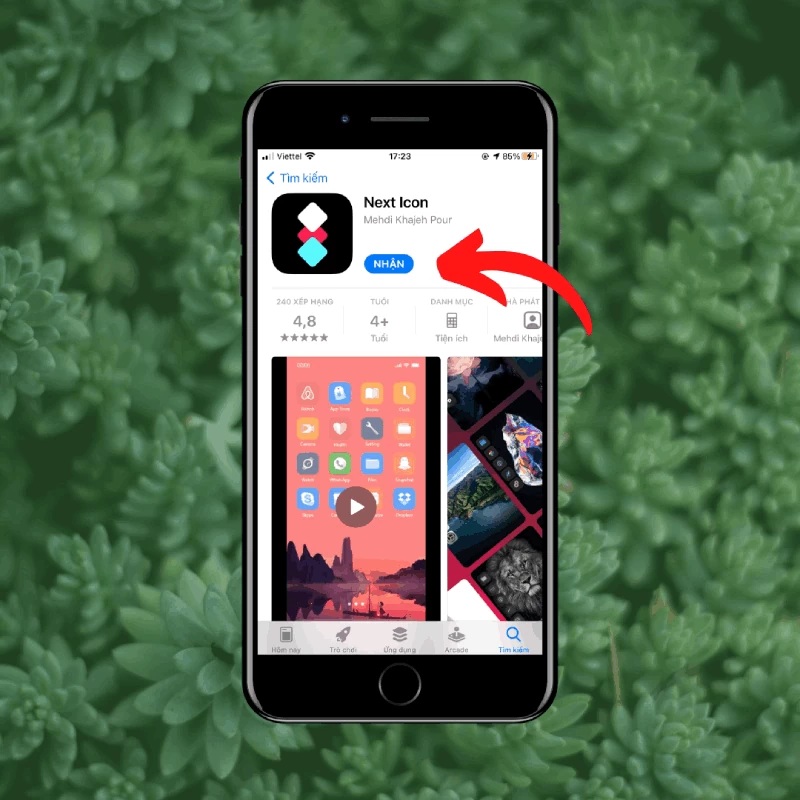 |
Paso 2: Navega por los temas de iconos y elige el que más te guste, luego presiona "Instalar" para aplicarlo.
 |
Instrucciones sobre cómo cambiar los íconos del iPhone usando atajos de teclado.
Paso 1: Seleccione la aplicación Accesos directos, toque el botón más en la esquina superior derecha y luego seleccione "Agregar acción".
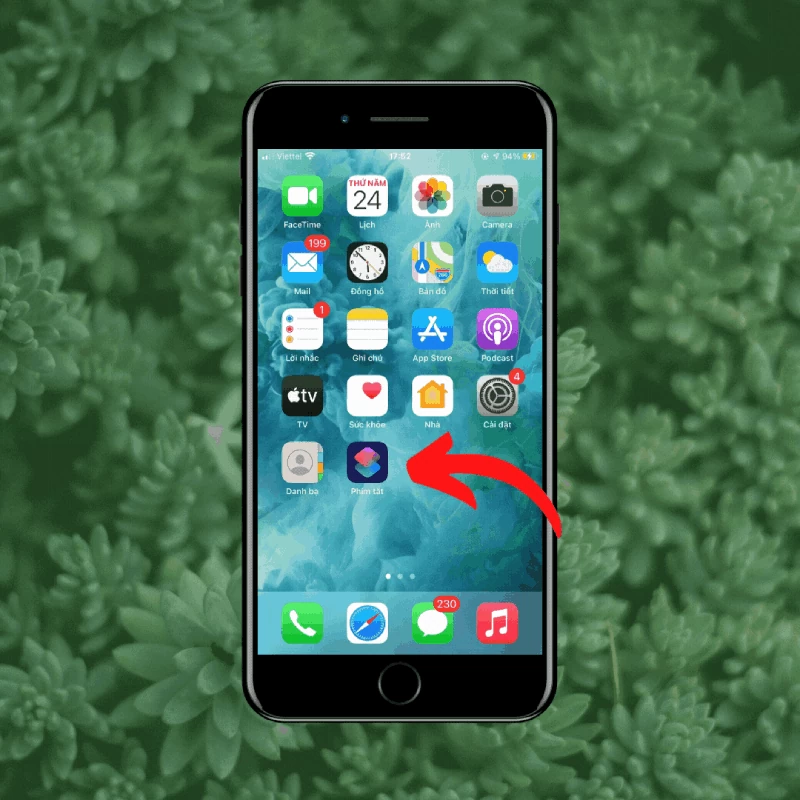 |
Paso 2: En la barra de búsqueda, escribe la frase “Abrir aplicación”.
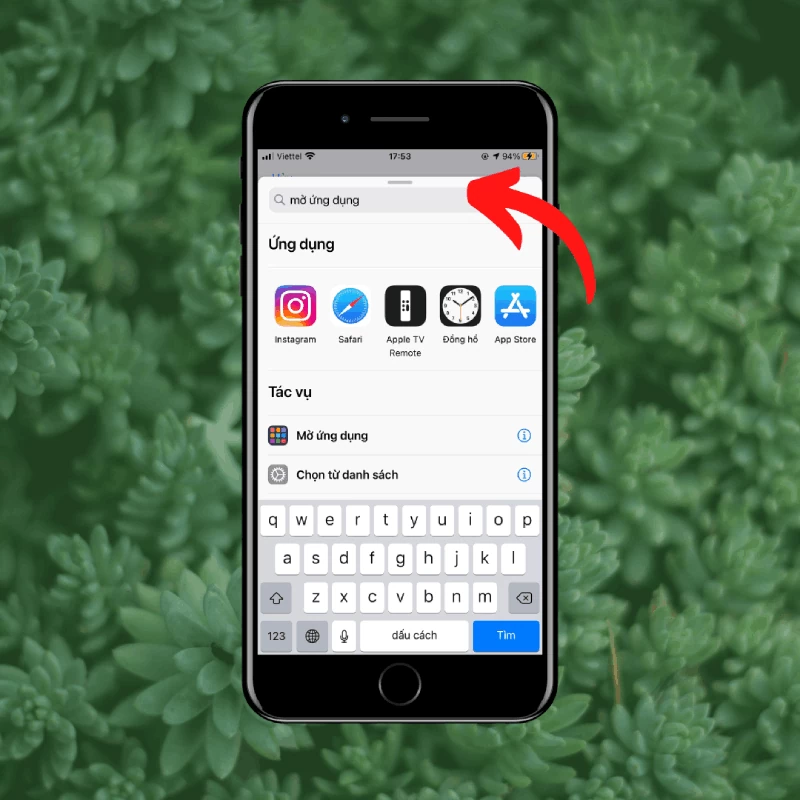 |
Paso 3: Seleccione la aplicación cuyo ícono desea cambiar, luego toque el ícono de tres puntos verdes y seleccione "Agregar a la pantalla de inicio".
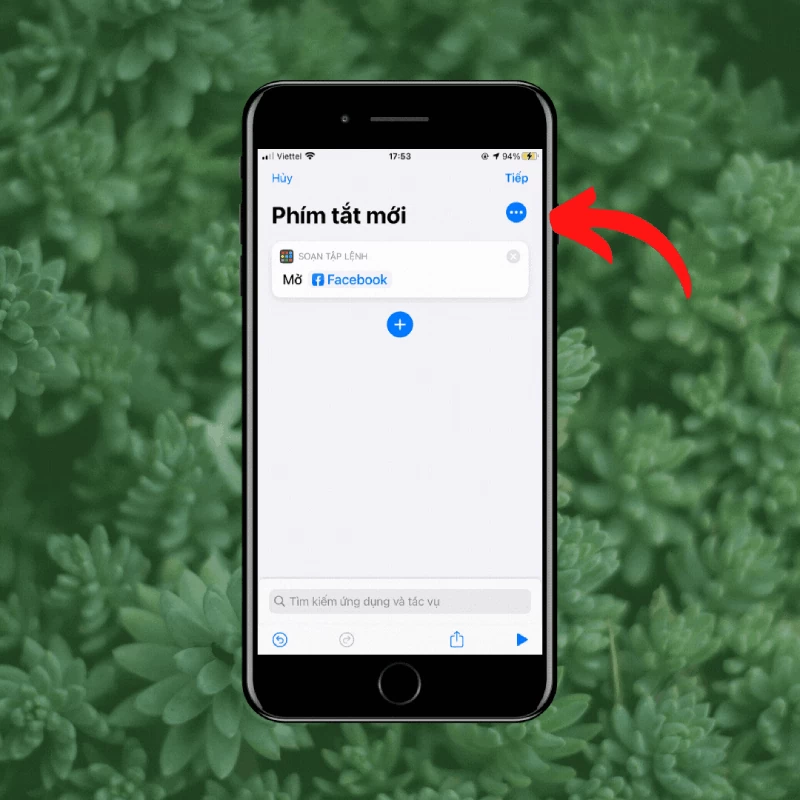 |
Paso 4: Aparecerá la pantalla "Nuevo acceso directo". Aquí puedes cambiar el nombre y la foto de perfil del icono de la aplicación. Al terminar, el nuevo icono aparecerá en la pantalla de inicio.
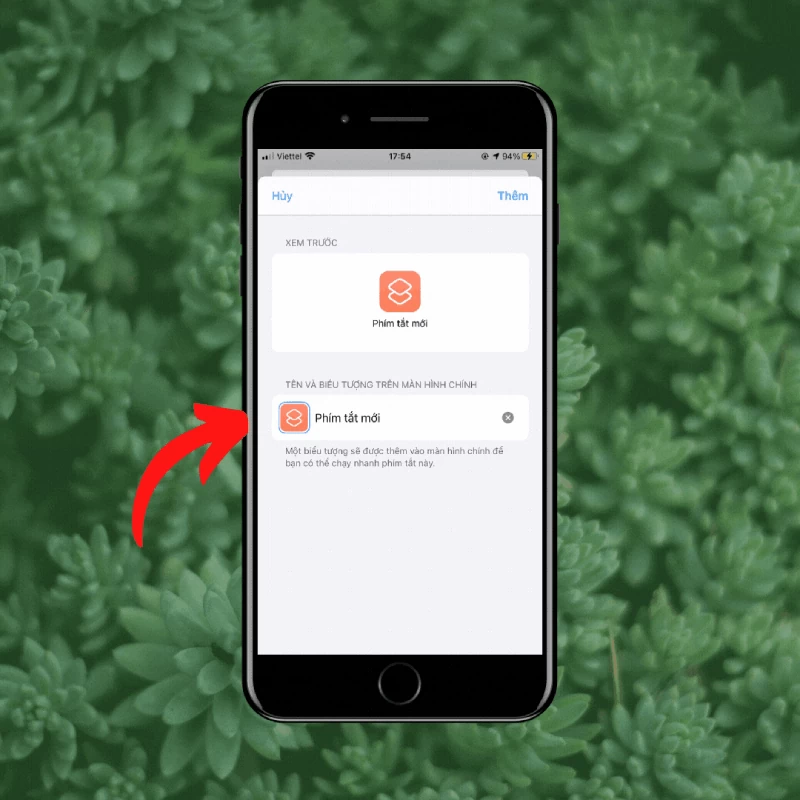 |
Este artículo ha recopilado las formas más originales y rápidas de cambiar los íconos del iPhone. ¡Esperamos que la información te sea útil!
[anuncio_2]
Fuente: https://baoquocte.vn/bat-mi-cach-doi-icon-va-ten-ung-dung-tren-iphone-thu-vi-285939.html




![[Foto] El primer ministro Pham Minh Chinh preside una reunión sobre desarrollo económico del sector privado.](/_next/image?url=https%3A%2F%2Fvphoto.vietnam.vn%2Fthumb%2F1200x675%2Fvietnam%2Fresource%2FIMAGE%2F2025%2F12%2F20%2F1766237501876_thiet-ke-chua-co-ten-40-png.webp&w=3840&q=75)


![[Foto] El primer ministro Pham Minh Chinh preside la conferencia que anuncia el establecimiento del Centro Financiero Internacional en Vietnam.](/_next/image?url=https%3A%2F%2Fvphoto.vietnam.vn%2Fthumb%2F1200x675%2Fvietnam%2Fresource%2FIMAGE%2F2025%2F12%2F21%2F1766309817714_ndo_br_dsc-3400-jpg.webp&w=3840&q=75)


































































































Kommentar (0)